Как установить игру Call of Duty Mobile на ПК с Windows
COD Mobile или Call of Duty Mobile стала одной из самых известных и успешных игр года. Он похож на PUBG Mobile как по игровому процессу, так и по стратегии расширения. Обе они являются известными играми для ПК, а позже они были распространены и на мобильные устройства. Игра для мобильных(Mobile) устройств бесплатна. Это означает, что игроку не нужно платить за загрузку версии для устройств Android(Android) и iOS. Это был шаг, который сделал его еще более популярным. Gameloop и Tencent работают над синхронизацией всех версий с регулярными обновлениями.
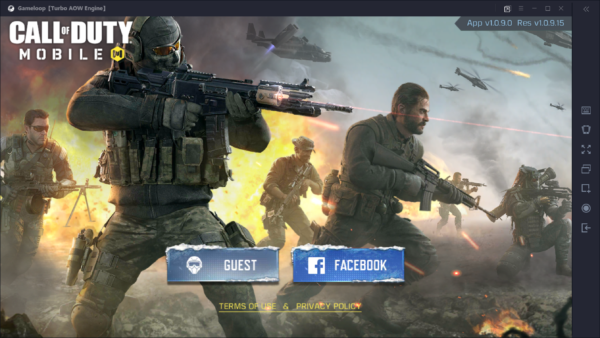
Эмулятор Gameloop Call(Gameloop Call) of Duty Mobile для ПК
Для игроков, которые предпочитают играть в игры на своем компьютере, выпущен эмулятор Gameloop(Gameloop Emulator ) для ПК с Windows 11/10 . Этот эмулятор позволит игрокам эмулировать COD Mobile на своих ПК. Это означает, что с помощью клавиатуры и мыши игрок сможет продолжить игровой процесс.
Все, что вам нужно сделать, это загрузить исполняемый файл(download the executable file) этого эмулятора Gameloop для ПК с Windows 11/10 и запустить его.

На главном экране выберите Call of Duty из списка доступных игр. И это приведет вас на целевую страницу Call of Duty .

Он начнет загрузку игрового(Gaming) движка, на котором будет работать игра, когда вы нажмете кнопку « Загрузить(Download ) » .
Когда загрузка игрового движка будет завершена, он начнет загружать основную игру Call of Duty Mobile со своих серверов.
После успешной загрузки основной игры вы можете просто нажать «Играть» (Play ) , чтобы начать игру.

Затем он будет работать так же, как и на устройстве Android , но единственная разница будет заключаться в том, что вы будете использовать мышь и клавиатуру для управления своим персонажем во время игры.
Управление для Call of Duty Mobile на эмуляторе Gameloop(Gameloop Emulator)
Следующие элементы управления доступны по умолчанию, когда вы играете в Call of Duty Mobile на эмуляторе Gameloop(Gameloop Emulator) :

- Перемещение: WASD [ W-A-S-D клавиши на левой стороне клавиатуры]
- Прыжок/Поверхность: кнопка пробела(Space button)
- Присесть/лежать/сползать : нажмите C (: Press C ) , чтобы лечь на диван. Удерживайте C (Hold C ) , чтобы лечь ничком.
- Перезарядить: Р
- Бесплатно: Alt
- Спринт: Shift + W
- Световая граната: 3
- Кассетная граната: 4
- Воздушный удар(Air Strike) , газовая новинка(Nova Gas) или дымовая граната(Smoke Grenade) : 5
- Мультивзрыв: 6
- Кровоостанавливающее средство или аптечка: 7/8/9
- Подбирайте предметы(Pick Up Items) , открытые двери(Open Doors) , парашют(Parachute) и т. д.: F
- Изменить загрузку: F
- Рэгдолл: F4
- Статистика игры/статистика матча: вкладка(Tab)
- Включение/выключение микрофона: Да(Y)
- Выполнить: =
- Громкость вкл/выкл: T
- Настройки: ESC
- Карта: М(M)
- Статус чата/игрока: F2
- Скользить во время бега: Shift + W + Hold C
Если вы хотите переключить какие-либо из этих настроек, вы можете щелкнуть 3 горизонтальные полосы в правом верхнем углу эмулятора и выбрать « Настройки (Settings ) », который является вторым вариантом снизу. Внесите(Make) изменения в язык, качество отображения(Display Quality) , разрешение(Resolution) , визуализацию графического движка(Graphics Engine Rendering) и многое другое.
В правой части игрового экрана есть несколько элементов управления для мобильных устройств, если кто-то хочет записать игровой процесс, сделать снимок экрана и многое другое.
Если хотите, вы также можете прочитать нашу статью о PUBG Mobile .
Related posts
Fix Memory Error 13-71 в Call Duty Modern Warfare and WarZone
Fix Error Code 664640 в Call Duty Modern Warfare or Warzone game
Best бесплатно Mountain Sports игры для Windows 10 ПК
Fix Folder не существует - Origin error на Windows 10
Как использовать Spotify в PC Games через Xbox Game Bar в Windows 10
Бесплатные многопользовательские игры для PC Windows 10, чтобы играть с друзьями из дома
OpenTTD - новый Transport Tycoon Deluxe game для Windows 10
Как играть на любой Xbox Game на ПК Windows 11/10
Gears War 4 продолжает падать на Windows 10
Best Free Chess Games для Windows 10
Fix Epic Games error код LS-0018 в Windows 11/10
Best бесплатно Game Backup software для Windows PC
10 лучших игр семьи и Kids для ПК Windows 10
Как скачать и установить Valheim Plus Mod на Windows 10
Популярный Word Games для Windows 10 от Microsoft Store
Как переместить Steam Games другому Drive or Folder в Windows 10
Настройки игровых игр в Windows 10 - Особенности и функции
COD Warzone Lagging или имея FPS Drops на ПК Windows 11/10
Best Free download Full version PC игры для Windows 11/10
Best бесплатный Hidden Object Games для Windows 10
